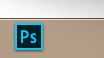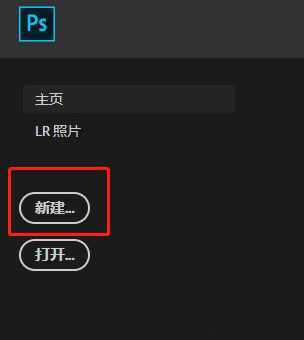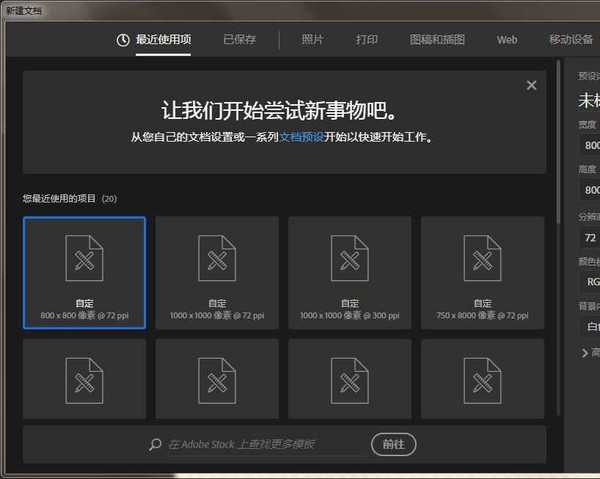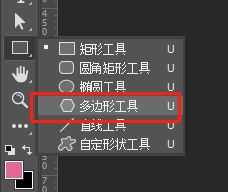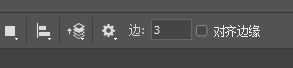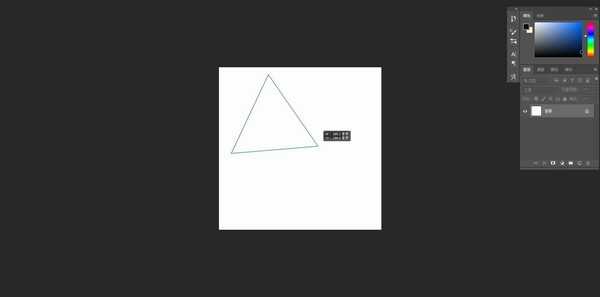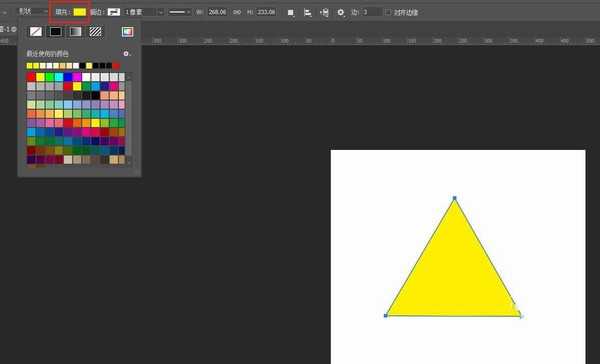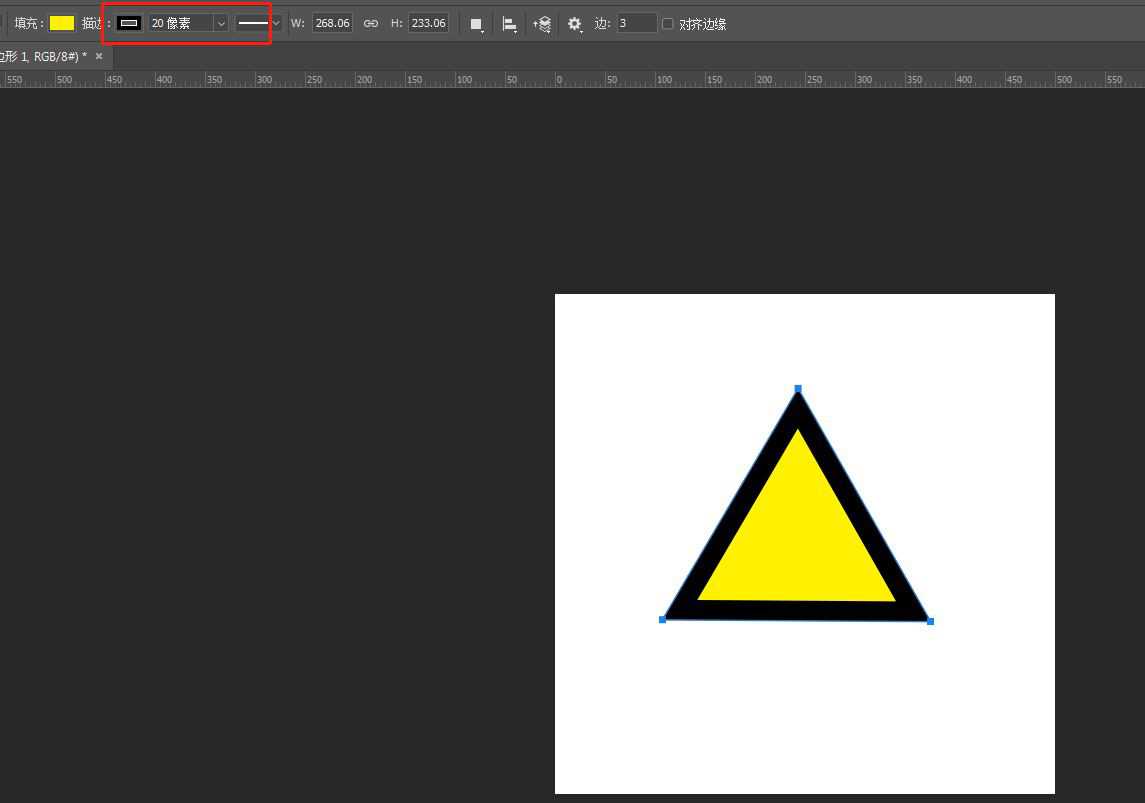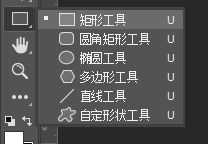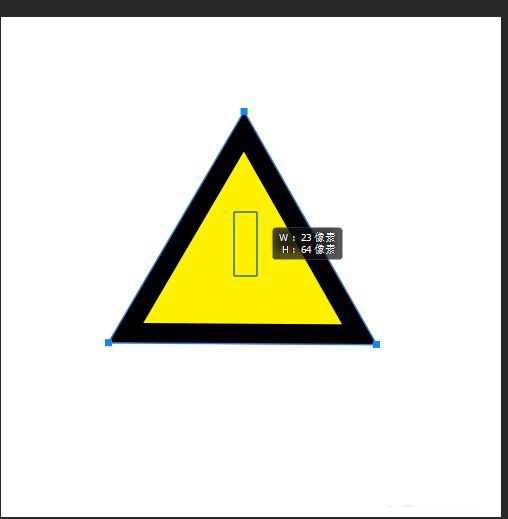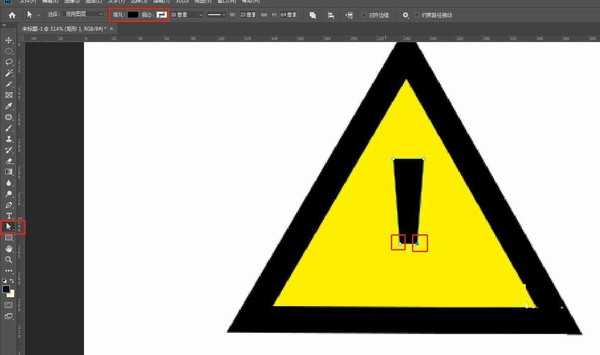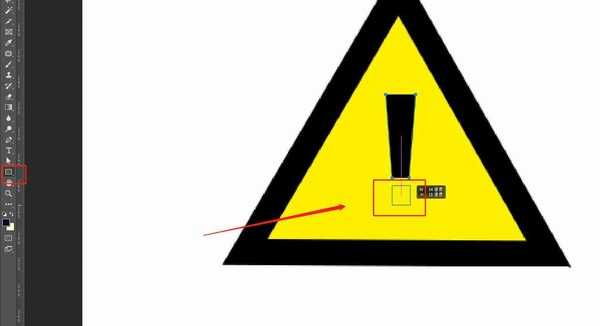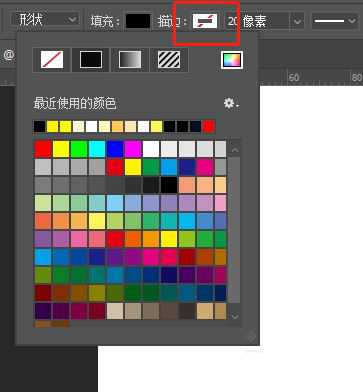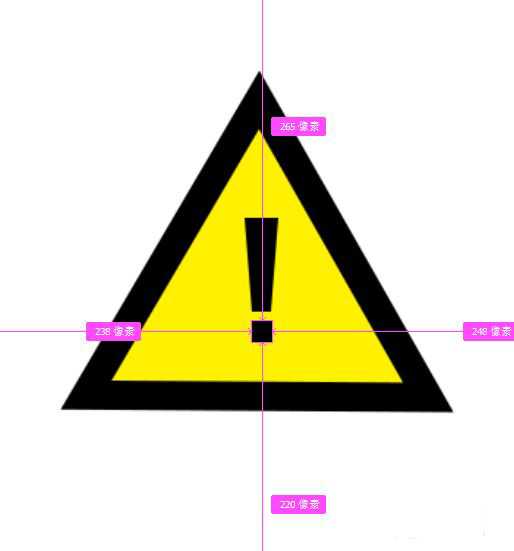明霞山资源网 Design By www.htccd.com
怎么用ps绘制一个警示牌?ps是一款非常强大的图形处理软件,有的朋友可能还不太清楚警示牌在ps制作的流程,今天,小编为大家带来了ps制作感叹黄色号警示牌方法。感兴趣的朋友快来了解一下吧。
- 软件名称:
- Adobe Photoshop CC 2019 20.0 简体中文安装版 32/64位
- 软件大小:
- 1.73GB
- 更新时间:
- 2019-12-04立即下载
ps制作感叹黄色号警示牌方法
双击打开电脑上的ps软件,新建一块画布
或者按住ctrl+n新建画布,选择合适尺寸
选中多边形工具,边数调整为3,在画布上绘制一个正三角形
填充为黄色,描边打开,设置为20px,填充为黑色
使用矩形工具,绘制一个矩形,使用直接选择工具将下方两个点向中间靠近,变成一个矩形,描边关闭,填充为黑色
再用矩形工具绘制一个正方形,关闭描边,填充为黑色,与梯形对齐,做成一个感叹号
最后调整好位置就完成啦~
以上便是小编为大家分享的"怎么用ps绘制一个警示牌 用ps制作感叹号警示牌教程"的全部内容,希望能够帮到你,持续发布更多资讯,欢迎大家的关注。
标签:
ps,警示牌,感叹号警示牌
明霞山资源网 Design By www.htccd.com
广告合作:本站广告合作请联系QQ:858582 申请时备注:广告合作(否则不回)
免责声明:本站文章均来自网站采集或用户投稿,网站不提供任何软件下载或自行开发的软件! 如有用户或公司发现本站内容信息存在侵权行为,请邮件告知! 858582#qq.com
免责声明:本站文章均来自网站采集或用户投稿,网站不提供任何软件下载或自行开发的软件! 如有用户或公司发现本站内容信息存在侵权行为,请邮件告知! 858582#qq.com
明霞山资源网 Design By www.htccd.com
暂无评论...
稳了!魔兽国服回归的3条重磅消息!官宣时间再确认!
昨天有一位朋友在大神群里分享,自己亚服账号被封号之后居然弹出了国服的封号信息对话框。
这里面让他访问的是一个国服的战网网址,com.cn和后面的zh都非常明白地表明这就是国服战网。
而他在复制这个网址并且进行登录之后,确实是网易的网址,也就是我们熟悉的停服之后国服发布的暴雪游戏产品运营到期开放退款的说明。这是一件比较奇怪的事情,因为以前都没有出现这样的情况,现在突然提示跳转到国服战网的网址,是不是说明了简体中文客户端已经开始进行更新了呢?